|
On commence

1. Ouvrir l' image
''fond_steampunk_22.jpg"- Transformer
en Raster1
2. Effets - Modules
externes - Filters Unlimited 2.0 - &<Sandflower Special °V° >- Colorize
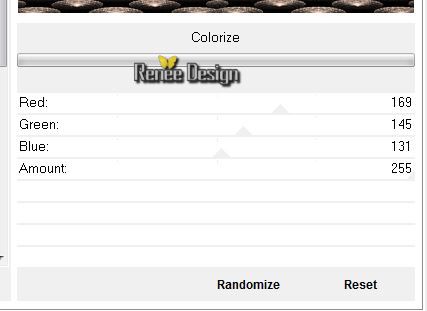
3.
Activer image ''steampunk_22_renee_image1''/ Editer
copier - Editer coller comme nouveau calque
4.
Effets - Effets d'image - Décalage
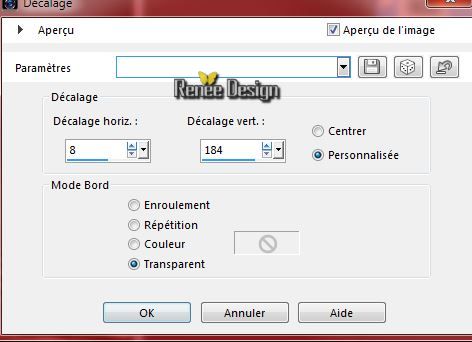
5.
Palette des couleurs mettre en avant plan la couleur
#3e5480 et en arrière plan #000000
-
Préparer un dégradé Halo configuré comme ceci
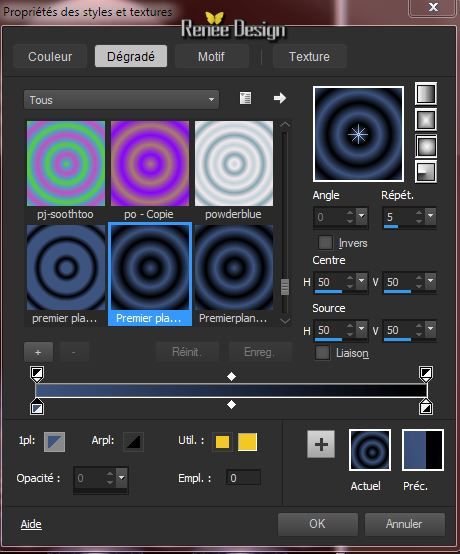
6.
Calques - Ajouter un nouveau calque
- Pot d epeinture -Remplir le calque du dégradé
7.
Effets - Modules Externes - VM Instant art - Origami Folder
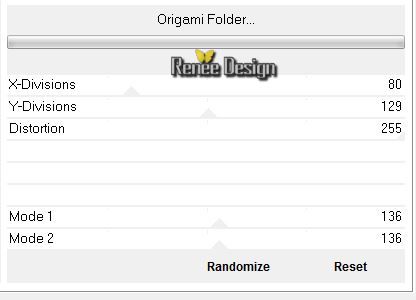
8.
Mettre le calque en mode Ecran
9.
Calques dupliquer
- Image retourner
10.
Effets - Effets d'image -Décalage
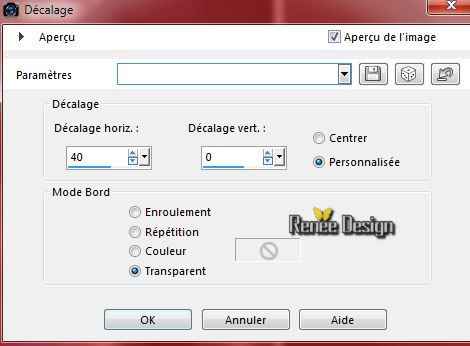
11.
Calques - fusionner le calque du dessous
12.
Effets - Effets de Distorsion Vent 100° vers la Gauche
13.
Calques - Ajouter un nouveau calque
- Pot de peinture - Remplir le calque de blanc
14.
Calques - nouveau calque de masque a partir d'une image
''masque_renee_steampunk22.jpg''

-
Calques - fusionner le groupe
15.
Effets - Effets d'image - Mosaïques sans jointures

16.
Réglage Flou - Flou radial
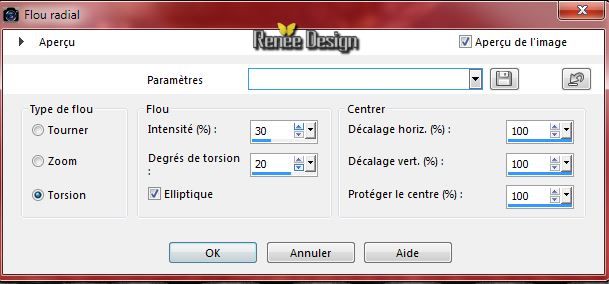
17.Calques - Ajouter un nouveau calque
18.
Sélection personnalisée

19 .
Activer le tube ''steampunk_22_renee_image2.pspimage''
-
Editer copier - Editer coller dans la sélection
20.
Mettre le calque en mode Luminance Héritée et opacité à
55
DESELECTIONNER
21.
Activer Outil sélectionner (K) Placer comme ceci
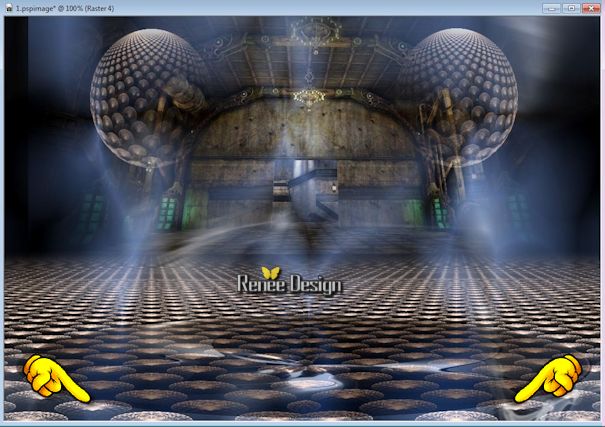
22.
Effets - Modules externes - Filters Unlimited 2.0 - Tronds II -Lighty
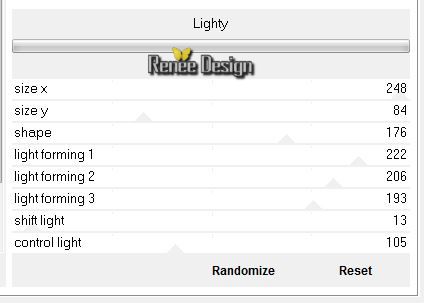
23.
Palette des couleurs mettre en avant plan la couleur
#ffffff et arrière plan #384c74
24. Préparer un dégradé Halo configuré comme ceci
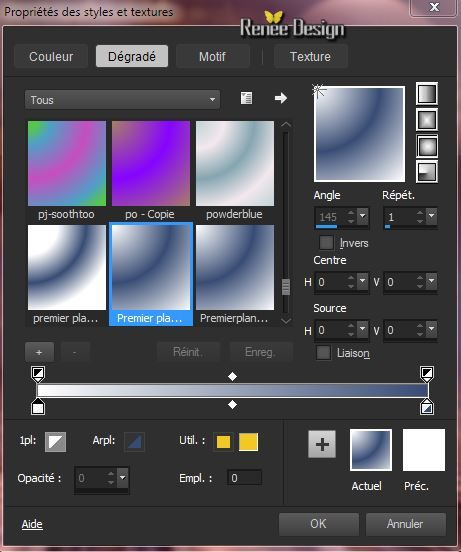
25.
Calques - Ajouter un nouveau calque
-
Pot de peinture -Remplir le calque
du dégradé
26.
Effets - Modules Externes - Almathera - Drop Shadow
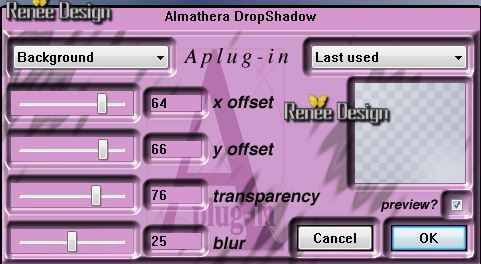
27. Effets - Modules Externes - Flaming Pear - Flexify2
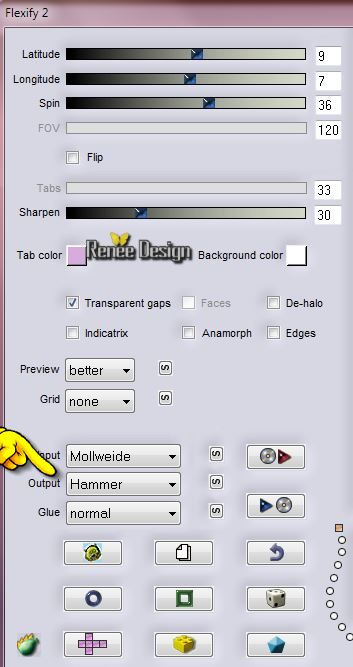
28.
Calques - agencer en dessous de raster 2
- Mettre le calque en mode Lumière douce
- Vous
en êtes là
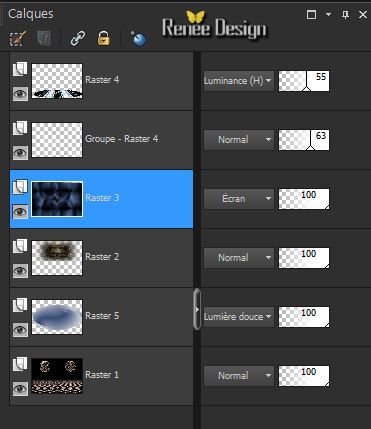
- Se
replacer en haut de la palette des calques
29.
Calque - Ajouter un nouveau calque
30. Sélection personnalisée

31.
Activer le pot de peinture - Opacité a 35
- Remplir de
blanc
32.
Sélections - Modifier - Contracter de 18 pixels
33.
Effets - Effets 3 D Ombre Portée / par défaut Noir
-
Refaire ombre portée -10/-10 en noir
34.
Sélections - Modifier - Contracter de 8 pixels
35.
Effets - Effets 3 D - Découpe

DESELECTIONNER
36.
Calques - Dupliquer
- Image Miroir
37.
Calques - fusionner le calque dessous
38.
Effets - Modules externes - Filters Unlimited 2.0 - VM Extravaganza - Heightline
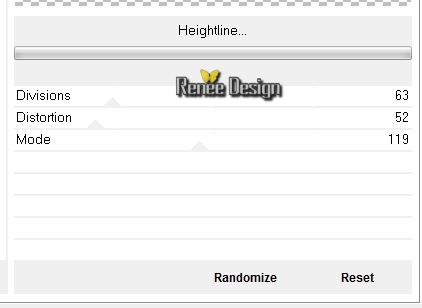
39.
Calque - Ajouter un nouveau calque
40.
Sélection personnalisée

41.
Effets - Effets 3 D - Bouton

42.
Calques - Ajouter un nouveau calque
43.
Activer le tube '' mou_keyinhand.pspimage''
-
Editer copier - Editer coller dans la sélection
GARDER LA SELECTION
44.
Calques - Agencer vers le bas
45.
Revenir sur le calque du dessus (Raster 7)
46. Effets - Modules
externes - Alien Skin EyeCandy 5 - Impact - Motion trail /Preset
"steampunk-22_Motion Trail"
-
Mettre le calque en mode Ecran
DESELECTIONNER
- Se
placer sur le calque Raster 4
47.
Activer le tube ''Alies_570-woman_navada-18072011.pspimage''
- Image redimensionner à 60 %
-
Editer copier - Editer coller en place comme nouveau
calque
48.
Effets - Effets d'image - Décalage

49. Effets - Modules
Externes - Flaming Pear - Flood
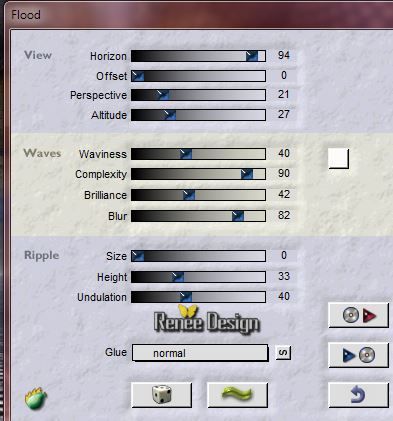
50.
Calques - Ajouter un nouveau calque
51.
Sélections - Charger- Enregistrer une sélection à partir
du disque - Charger la sélection ''steampunk_22_1''
52.
Activer le Pot de peinture opacité a 100- Remplir de blanc
DESELECTIONNER
53.
Effets - Effets de bords -Accentuer
-
Descendre opacité du calque à 63
54.
Calques - Fusionner les calques visibles
Attention
si ce filtre vous crée des difficultés j'ai ajouté dans
le dossier tube '2 images avec effet -ulead particle en
gifs'' et en Jpg'' vous en servir pour continuer le
travail
55. Effets
- Modules Externes - Ulead Effects Gif_X2.0
Attention
il se peut que effet soit légèrement différent ce n'est
pas grave vous pouvez même le choisir a votre goût
je vous
explique la façon d'utiliser le filtre
-
filtre Ulead Effects
Gif_X2.0
-
Cliquer sur >>Light = 1
- Ici
j'ai choisis l'effet Spotlight =2
-
Clic sur Gallery =3
-
Choisir dans la fenêtre >>Spotlight 1=4
et
>>ok dans la fenêtre de droite
pas fermer le filtre
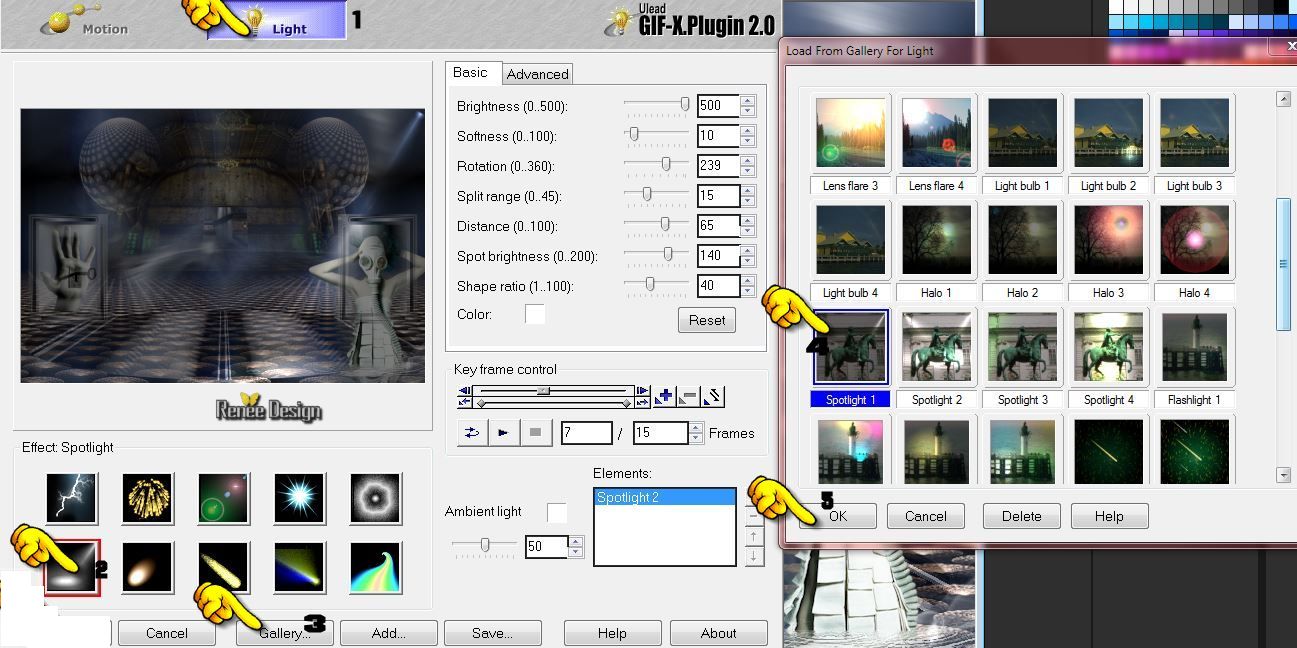
Clic
sur - choisir Effet Flashlight -sélectionner no 2
-
Clic sur gallery = 3
-
Choisir effet dans la fenêtre de droite = Flashlight =4
- Ok
dans la fenêtre de droite
-Si
vous désirez avoir effet en gifs il faudra cliquer sur
save et enregistrer avant de cliquer sur ok final
-ok
dans la fenêtre de gauche pour confirmer les effets
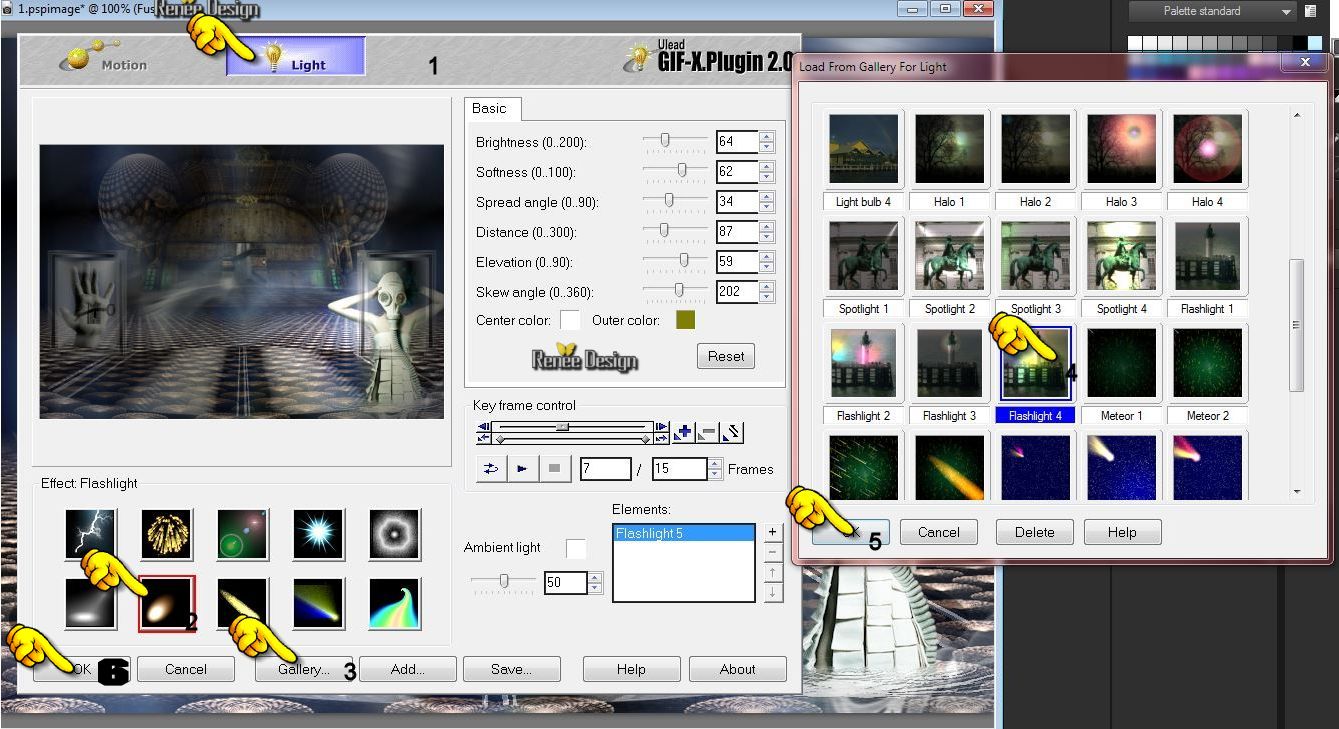
ok
et là
vous avez le même effet que moi sur image
56.
Activer le tube "steampunk_22_image_2" - Editer copier
- Editer coller en place comme nouveau calque
- Mettre le calque en mode Luminance Héritée
57. Activer le tube ''Cold
Love JuliS-misted tube of A PSP Devil.pspimage''-
- Editer copier - Editer coller en place comme nouveau
calque
-
placer contre le bord du bas du travail
58.
Mettre le calque en mode Luminance H et Opacité à 81
59.
Sur votre travail sélectionner au lasso - Mode point a
point les parties que vous désirez atténuer sur le tu

60. Activer votre votre outil gomme configuré comme ceci-
gommer ces parties ( la sélection vous
empêchera de débordez )

Désélectionner
61.
Calques - fusionner tous les calques
62.
Image - ajouter des bordures de 1 pixel en noir
63.
Réglage - Luminosité et Contraste- Mappage ton local(pour
ancienne version 10 a 12 ) faire Capture 2 Luminosité et
Contraste
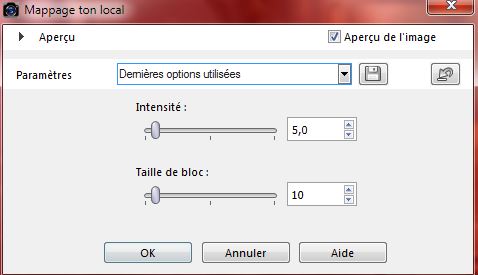

64.
Editer copier
65.
Image ajouter des bordures de 60 pixels en blanc
66.
Sélectionner la bordures de 60 avec la baguette magique
67.
Calques - Ajouter un nouveau calque
68.
Editer coller dans la sélection image en mémoire
69.
Réglage flou - Flou gaussien à 28
70.
Sélections -Inverser
-
Revenir sur le calque du dessous
71.
Effets - Modules Externes - AAA Frame - Foto Frame
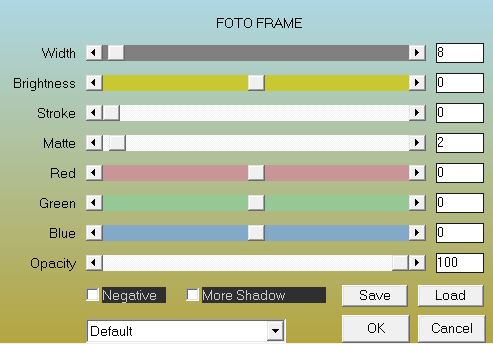
72.
Sélections - Inverser
-
Revenir sur le calque du dessus
73.
Effets - Modules externes - Filters Unlimited 2.0 -
Andrew's Filter 6 - Blurred Bits & Pieces
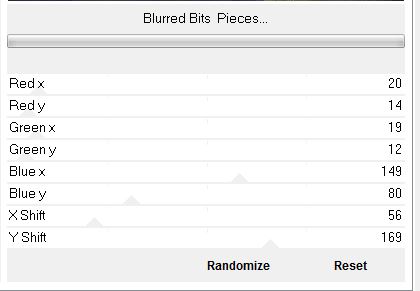
74.
Effets - Effet de bords - Accentuer Davantage
75.
Effets - Effets Géométrique - Perspective Horizontale
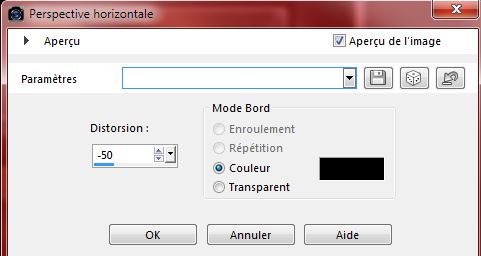
DESELECTIONNER
76.
Image ajouter des bordures de 5 pixels en blanc
77.
Coller mon titre ou écrire votre titre
78.
Calques - fusionner tous
79.
Image redimensionner à 995 pixels de large
C'est terminé- Merci
Renée
Ecrite
le 29/09/2014
mise en place
le 10/2014
*
Toute ressemblance avec une leçon existante est une pure
coïncidence
*
N'oubliez pas de remercier les gens qui travaillent avec
nous et pour nous j'ai nommé les tubeurs - testeurs et
les traductrices Merci |